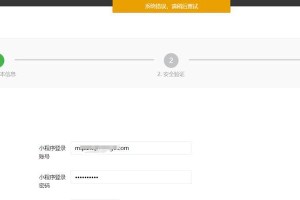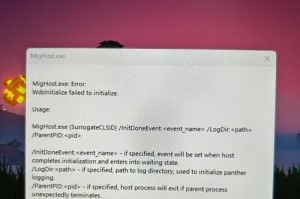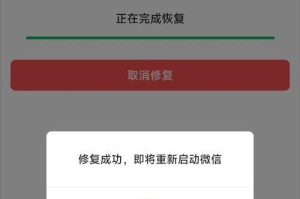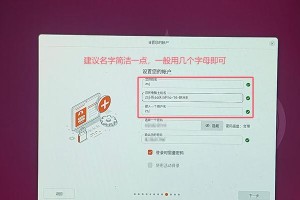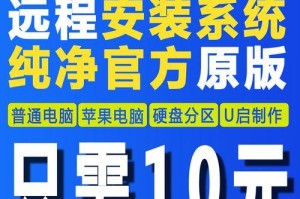在如今科技快速发展的时代,操作系统也在不断更新与创新,而Ubuntu系统作为一款免费且开源的操作系统备受青睐。不过,许多人在安装Ubuntu系统时会遇到一些困难,特别是对于初学者来说。本文将详细介绍如何使用U盘来安装Ubuntu系统,帮助大家轻松完成安装过程。
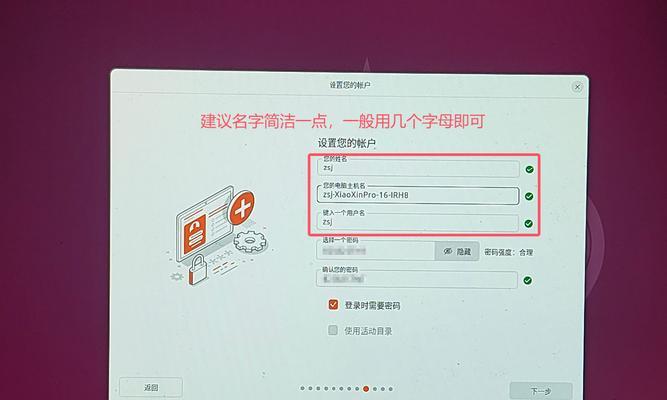
1.准备工作:获取并准备所需材料
在开始安装Ubuntu之前,我们需要准备一些必要的材料和工具,包括一台电脑、一个U盘、一个可引导的Ubuntu镜像文件以及一个U盘制作工具。
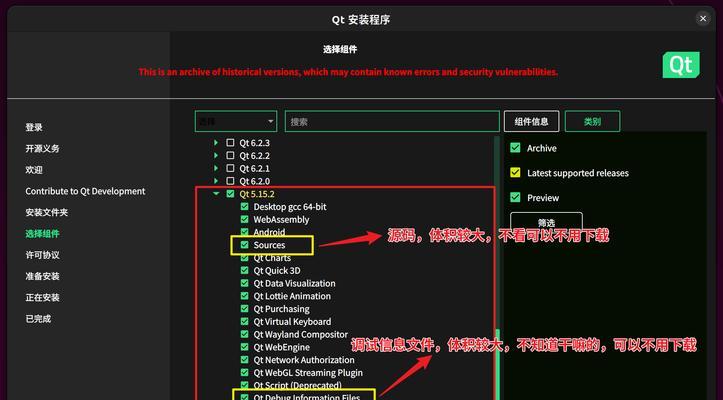
2.下载Ubuntu镜像文件
访问Ubuntu官方网站,下载最新的Ubuntu镜像文件。确保选择与你的电脑硬件架构匹配的版本,并将其保存在本地。
3.创建可引导的U盘

使用一个U盘制作工具,将下载好的Ubuntu镜像文件写入U盘中,制作成可引导的U盘。在制作过程中,确保选择正确的U盘和镜像文件,并注意备份U盘中的重要数据。
4.设置电脑启动顺序
在进行U盘安装之前,我们需要确保电脑的启动顺序设置正确。进入电脑的BIOS界面,将U盘设为启动优先级最高。
5.插入U盘并重启电脑
将制作好的U盘插入电脑,并重新启动电脑。电脑将从U盘启动,进入Ubuntu安装界面。
6.选择安装选项
在Ubuntu安装界面中,选择“安装Ubuntu”选项,并根据提示进行下一步操作。
7.设置语言和时区
选择适合你的语言和时区设置,并点击“继续”。
8.确认电脑硬件要求
在安装过程中,系统会检测你的电脑是否满足Ubuntu的硬件要求。确保你的电脑满足要求,并点击“继续”。
9.安装类型选择
根据个人需求,选择适合自己的安装类型:新安装、双系统安装或者其他选项。点击“继续”。
10.分区设置
根据个人需求,对硬盘进行分区设置。可以选择手动分区或者使用默认设置。
11.创建用户账户
设置一个用户名和密码,用于登录Ubuntu系统。
12.安装进程
点击“安装”按钮,系统开始进行安装。等待安装过程完成。
13.安装完成
安装完成后,系统会提示你重启电脑。点击“重启”按钮,重启电脑。
14.启动Ubuntu系统
在重启后,选择启动Ubuntu系统。输入之前设置的用户名和密码,成功登录Ubuntu系统。
15.Ubuntu系统的基本设置
进入Ubuntu系统后,根据个人需求进行基本设置,如网络连接、软件更新等。
通过本文的步骤,你可以轻松地使用U盘来安装Ubuntu系统。遵循这些步骤,你将能够享受到Ubuntu系统所带来的各种功能和优势。无论你是新手还是有经验的用户,都可以通过这个教程来安装自己喜爱的操作系统。祝你安装成功!